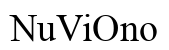介紹
新電腦螢幕無訊號是許多人在安裝新設備時會遇到的常見問題。這可能會導致工作中斷,讓人非常沮喪。了解問題背後的原因以及如何快速修復,可以大大提高您的工作效率,讓設備運行更順暢。本文將介紹一些常見原因和解決方案。

常見原因分析
當您遇到螢幕無訊號的情況時,首先需要確認一下幾個常見的原因:
- 螢幕未開啟:一些最基本的問題是螢幕的電源未啟動或關閉狀態。檢查電源是必要的第一步。
- 不正確的輸入訊號源:確保電腦設置的輸入訊號源與螢幕連接的輸入口相符。
- 連接線問題:HDMI、VGA或DVI線材若有損壞或接觸不良,會阻礙訊號順利傳輸。
確認這些基本因素後,我們可以著手進行更詳細的硬體檢查和故障排除。
硬體檢查與故障排除
硬體問題是造成新電腦螢幕無訊號的主要原因之一。以下是一些具體的檢查步驟,以便排除這些問題:
- 檢查電源供應與開關:確保螢幕確實已開啟並連接到穩定的電源。
- 測試和更換連接線:嘗試使用不同的連接線以確認問題是否出在現有線材上。
- 顯示卡正確插入:檢查顯示卡是否牢固地安裝在主機板上。
一旦確認了硬體設置正常,我們可以看看是否存在軟體層面的問題。
軟體層面解決方案
如果硬體沒有問題,那麼就需要檢查軟體的設置。以下是一些解決方案:
- 重啟電腦與螢幕:很多時候,只需要簡單的重啟就足以解決問題。
- 更新驅動程式:前往製造商的官網,下載並安裝最新的顯示卡驅動程式。
- 檢查系統設置與BIOS:在系統中確認輸入訊號已正確設定,若有必要可檢視和更新BIOS。
若以上方法均無法解決問題,就需要考慮尋求更專業的技術支援。
技術支援與專業建議
如果問題無法自行排除,可以考慮以下專業建議和技術支援方向:
- 閱讀用戶手冊:很多產品的用戶手冊中會有針對特定情況的詳細指南。
- 聯絡技術支援:透過品牌提供的技術支援服務,可獲得進一步的診斷與解決方案。
- 考慮更換硬體:在排除其他可能性後,考慮更換如顯示卡或螢幕的損壞裝置。
透過以上步驟,相信大多數的顯示問題都能迎刃而解。接下來,我們來看看如何進行日常保養。

預防措施與未來保養
為了避免新電腦出現螢幕無訊號的問題,以下措施可供參考:
- 定期清理連接口:定期清理插孔和接口,可以減少因塵土堆積導致接觸不良的風險。
- 選擇高品質連接線:使用經過認證的高質量連接線,以提高訊號的穩定性。
- 保持驅動程式和系統的更新:及時更新系統和驅動程式,以確保獲得最佳的支持和性能。
這些保養措施不僅能預防未來的問題,還能提升整體的使用體驗。

結論
綜合以上所述,解決新電腦螢幕無訊號的問題不僅需要仔細分析,也需採取合適的行動來排查和修復。通過了解這些常見原因和解決方案,您可以更輕鬆地保持電腦和顯示器的良好運行狀態。
常見問題解答
為什麼新電腦螢幕無訊號?
可能是因為電源未開啟、訊號源錯誤設置或連接線故障。
如何確定問題是出在顯示卡?
確認顯示卡是否正確安裝或換用其他顯示卡來測試問題是否解決。
哪些情況需要尋求專業技術支援?
經過基本排查與設定修正仍無訊號顯示時,建議尋求專業技術人員的幫助。
Visited 1 times, 1 visit(s) today